- May -akda Jason Gerald [email protected].
- Public 2024-01-19 22:14.
- Huling binago 2025-01-23 12:50.
Itinuturo sa iyo ng wikiHow na ito kung paano makipag-ugnay sa Yahoo. Maaari kang gumamit ng mga online tool upang mag-ulat ng spam o karahasan. Kung nais mong malutas ang mga simpleng problema sa account, maaari mong gamitin ang help center (Help Center). Walang numero ng telepono o email address na maaaring magamit upang makipag-ugnay sa isang empleyado o opisyal ng Yahoo kaya kung nakikita mo ang isang numero ng telepono na may label bilang isang bilang ng suporta sa Yahoo, huwag tawagan ito. Tandaan na maaari mo ring baguhin o i-reset ang password ng iyong account nang hindi nakikipag-ugnay sa Yahoo.
Hakbang
Paraan 1 ng 2: Pag-uulat ng Spam o Karahasan
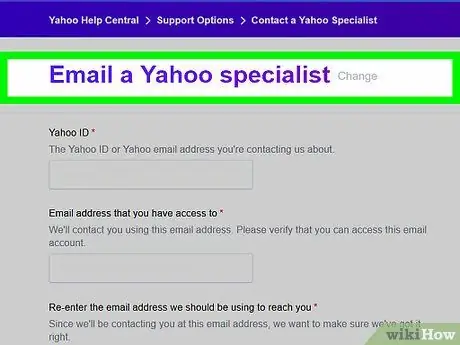
Hakbang 1. Pumunta sa pahina ng Email ng isang Dalubhasa sa Yahoo
Maaari kang mag-ulat ng mga problema sa iyong Yahoo account sa pamamagitan ng pahinang ito. Ang pahinang ito ay ang tanging tagapamagitan na maaaring magamit upang makipag-ugnay nang direkta sa mga serbisyo ng Yahoo.
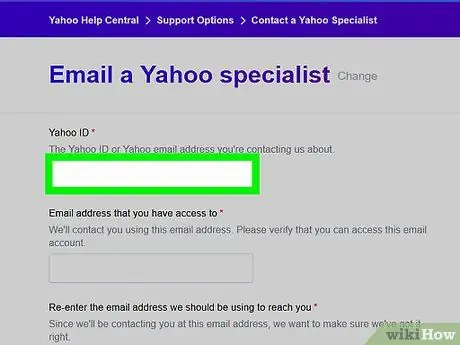
Hakbang 2. Ipasok ang iyong email address sa Yahoo
Sa patlang na "Yahoo ID" sa tuktok ng pahina, ipasok ang iyong email address sa Yahoo account.
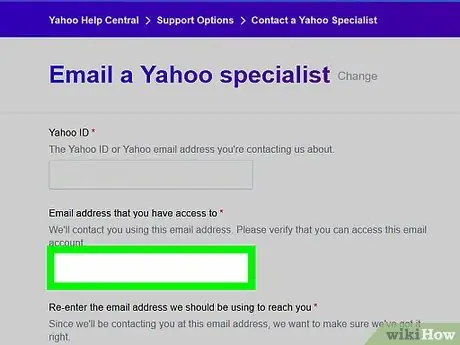
Hakbang 3. Magdagdag ng isang email address
Sa patlang na "Email address na mayroon kang access sa", ipasok ang kasalukuyang email address. Maaari mong ipasok ang Yahoo account na karaniwang ginagamit mo, o magdagdag ng isang hiwalay na account (hal. Isang Gmail account).
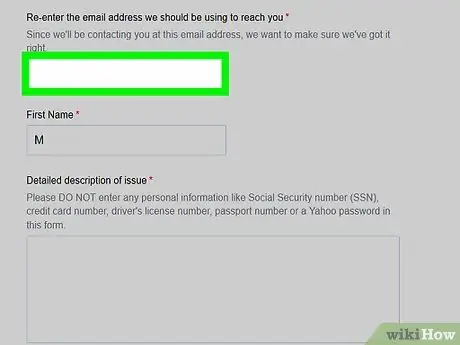
Hakbang 4. Ipasok muli ang iyong email address
Ipasok ang address sa "Muling ipasok ang email address …" na patlang.
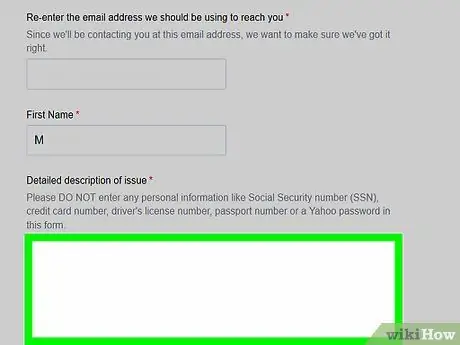
Hakbang 5. Magbigay ng isang detalyadong paglalarawan
Sa patlang na "Detalyadong paglalarawan ng isyu", maglagay ng isang mensahe na naglalarawan sa problema, ang mga hakbang na ginawa upang maiwasan ito, at anumang iba pang mga detalye na sa palagay mo ay makakatulong sa Yahoo upang maabot ang isang tumpak na konklusyon.
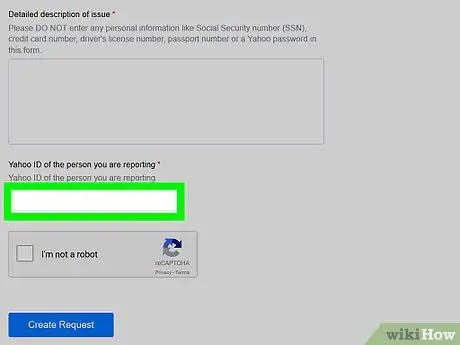
Hakbang 6. Ipasok ang nakakainis na email address ng Yahoo
I-type ang spam o nanggugulo ng email address sa patlang na "Yahoo ID ng taong iyong inuulat".
Tiyaking naipasok mo nang tama ang address bilang pagsulat o pagta-type ng maling address ay maaaring magresulta sa mga account ng ibang mga gumagamit na nasuspinde o minarkahan bilang spam
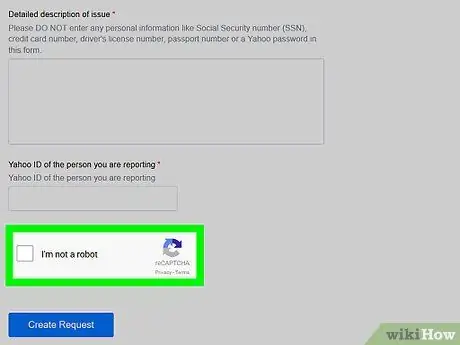
Hakbang 7. Lagyan ng check ang kahon na "Hindi ako isang robot"
Ang pagpipiliang ito ay nasa ilalim ng pahina.
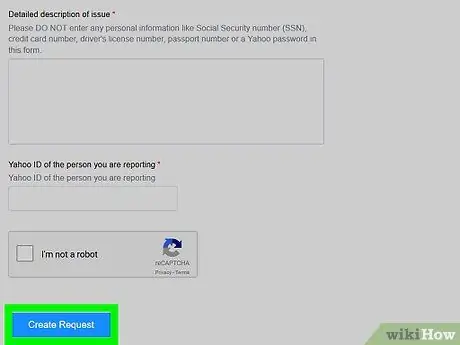
Hakbang 8. I-click ang Lumikha ng Kahilingan
Ito ay isang asul na pindutan sa ilalim ng pahina. Pagkatapos nito, ipapadala ang email.
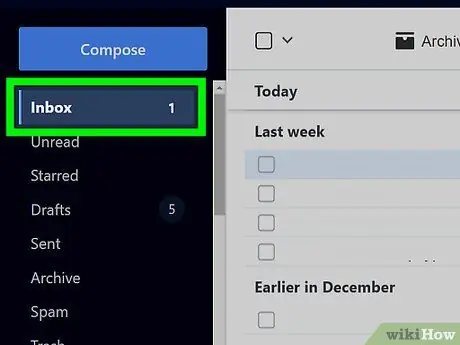
Hakbang 9. Maghintay para sa Yahoo upang bigyan ka ng isang mensahe ng tugon
Ang mga dalubhasa sa Yahoo o mga partido ay magpapadala ng isang mensahe sa email address na iyong ipinasok. Pagkatapos nito, maaari kang kumonekta sa mga dalubhasa sa Yahoo o mga partido kung kinakailangan.
Kung ang problema ay sapat na madaling malutas, kadalasang maaayos ng dalubhasa kaagad ang problema kaya hindi mo na kailangang makipag-ugnay o makipag-usap pa sa kanya
Paraan 2 ng 2: Paggamit ng Help Center
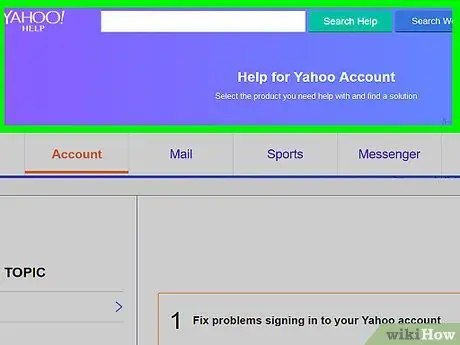
Hakbang 1. Pumunta sa pahina ng Help Center ng Yahoo
Bisitahin ang https://help.yahoo.com/ sa iyong browser. Hindi mo ma-contact ang Yahoo sa pamamagitan ng help center, ngunit makakakuha ka ng mga solusyon sa mga karaniwang problema sa mga Yahoo account.
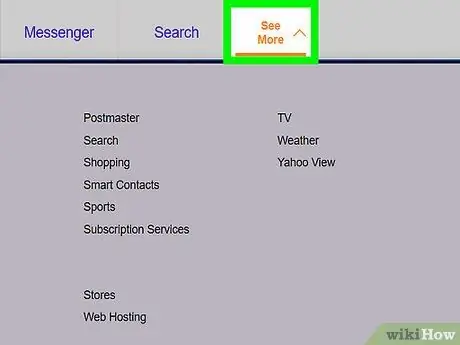
Hakbang 2. I-click ang Tingnan ang Higit pang tab
Nasa kanang sulok sa kanang pahina. Pagkatapos nito, ipapakita ang isang drop-down na menu.
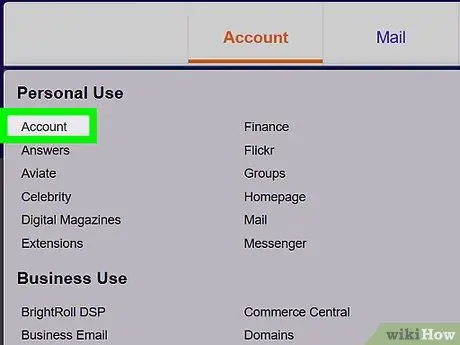
Hakbang 3. Piliin ang naaangkop na produkto
Sa drop-down na menu, i-click ang produktong ginagamit mo (at kailangan ng tulong sa). Pagkatapos nito, ipapakita ang pahina ng tulong ng produkto.
Halimbawa, kung kailangan mo ng tulong sa isang account, kailangan mong i-click ang link na “ Account ”.
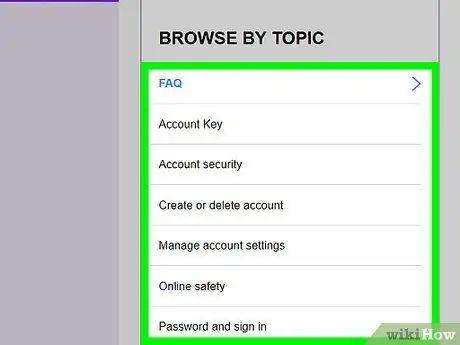
Hakbang 4. Piliin ang naaangkop na paksa
Sa ilalim ng seksyong "BROWSE BY TOPIC" sa kaliwang bahagi ng pahina, mag-click sa isang paksang nauugnay sa produktong iyong ginagamit. Pagkatapos nito, isang listahan ng mga artikulo ng mapagkukunan ay ipapakita sa gitna ng pahina.
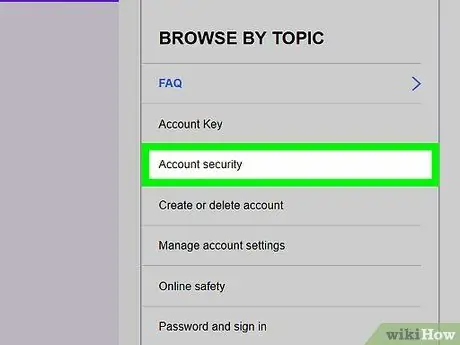
Hakbang 5. Piliin ang naaangkop na mapagkukunan
Mag-click sa isa sa mga mapagkukunang ipinakita sa gitna ng pahina. Pagkatapos nito, bubuksan ang pahina ng pinagmulan.
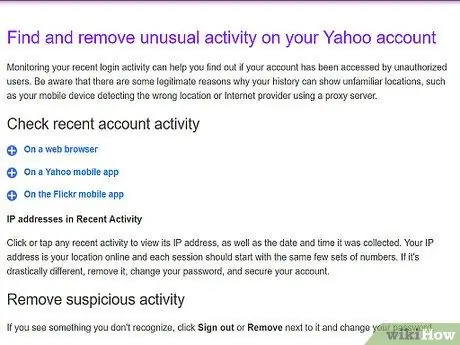
Hakbang 6. Basahin ang ipinakitang pahina
Depende sa na-click na mapagkukunan, magkakaiba ang ipinakita. Sa karamihan ng mga mapagkukunan, karaniwang makikita mo ang isang listahan ng mga pahiwatig, mungkahi, at / o impormasyon sa paksang pinag-uusapan.
Halimbawa, kung pinili mo ang " Account "bilang isang produkto," Seguridad ng Account "bilang isang paksa, at" I-secure ang iyong Yahoo account ”Bilang isang mapagkukunan, dadalhin ka sa isang pahina na may iba't ibang mga tagubilin para sa pag-secure ng iyong Yahoo account.
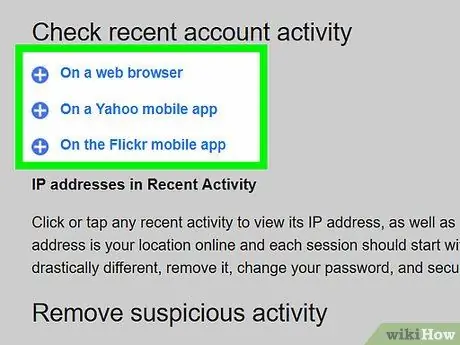
Hakbang 7. Sundin ang mga ipinakitang tagubilin
Muli, magkakaiba ang hakbang na ito, nakasalalay sa kung ano ang nais mong magawa. Matapos makumpleto ang mga hakbang na ibinigay sa help center, maaari kang bumalik sa pangunahing pahina ng help center upang makumpleto ang maraming mga gawain / hakbang kung kinakailangan.
Ang ilang mga mapagkukunan ay may mga link na " punan ang form na ito "o" Makipag-ugnayan sa amin ”Na maaari mong i-click upang ipakita ang isang form na kakailanganin mong punan at isumite sa paglaon.
Mga Tip
- Kung hindi mo malulutas ang isang partikular na problema sa pamamagitan ng mga espesyalista na tool o help center, subukang maghanap ng solusyon sa pamamagitan ng isang search engine. Ang isa pang pangkat ng mga gumagamit ay malamang na nakaranas ng parehong problema sa iyo.
- Maaari kang mag-mail sa tanggapan ng Yahoo sa sumusunod na address: 701 1st Ave., Sunnyvale, California 94089.






